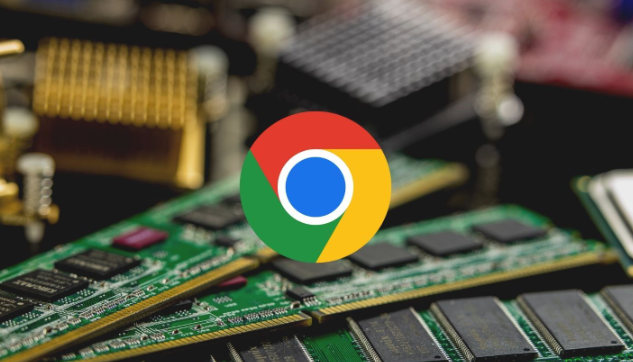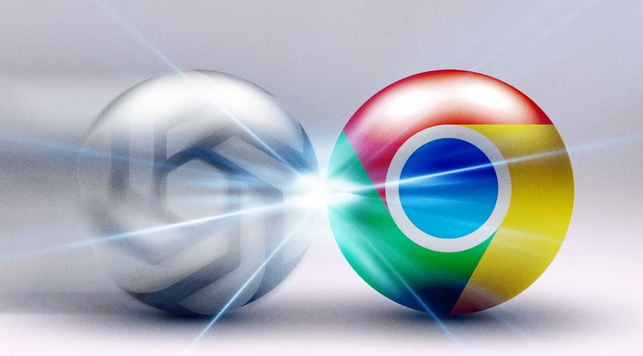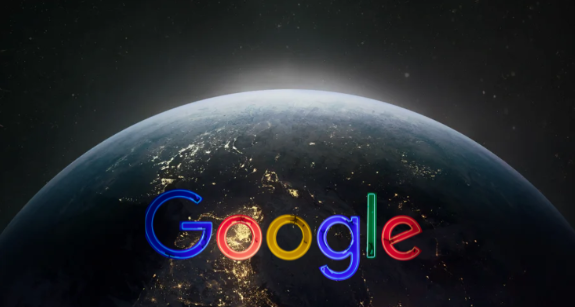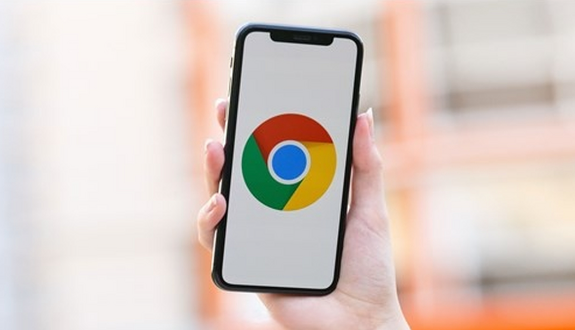1. 更新浏览器和视频播放软件:确保Chrome浏览器是最新版本,因为新版本会修复一些与网页加载相关的漏洞和性能问题。同时,检查视频播放所需的软件或插件(如Flash Player等,但Flash已逐渐被淘汰)是否为最新版本,必要时进行更新。
2. 清除缓存和Cookies:浏览器缓存和Cookies可能会导致视频播放出现问题。在Chrome浏览器中,点击右上角的三个点,选择“设置”,然后在“隐私与安全”部分点击“清除浏览数据”,选择要清理的内容(包括缓存和Cookies等)和时间范围,最后点击“清除数据”。
3. 禁用不必要的插件:某些浏览器插件可能与视频播放功能产生冲突。在Chrome浏览器中,点击右上角的三个点,选择“更多工具”,然后点击“扩展程序”。在扩展程序页面中,禁用一些不必要的插件,尤其是与视频播放相关的插件,然后重新加载网页查看视频是否能正常播放。
4. 检查网络连接:确保网络连接正常,可以尝试访问其他网站或进行网络速度测试。如果网络不稳定或速度过慢,可能会导致视频加载失败或播放卡顿。可以尝试切换到更稳定的网络环境,或者关闭一些占用网络带宽的应用程序。
5. 调整视频播放设置:有些网页可能提供了视频播放的设置选项,例如画质选择、音量控制等。尝试调整这些设置,看是否能够解决问题。另外,如果视频文件本身存在问题,也可能导致无法播放,可以尝试在其他设备或浏览器上播放该视频,以确定问题是否出在浏览器上。
6. 启用或禁用硬件加速:在Chrome浏览器的设置中,找到“高级”选项,然后在“系统”部分找到“使用硬件加速模式(如果可用)”的选项。如果该选项被禁用,可以尝试启用它,以提高视频播放的性能;如果已经启用,但视频仍然无法正常播放,可以尝试禁用该选项,看是否能够解决问题。
7. 关闭自动播放限制:Chrome浏览器默认对音视频的自动播放有一定限制,以防止网页在未经用户许可的情况下自动播放音频或视频。如果网页视频需要自动播放,可能需要用户与网页进行一定的交互(如点击页面上的某个元素),才能解除自动播放限制。